Aktualisiert November 2025 : Beenden Sie diese Fehlermeldungen und beschleunigen Sie Ihr Computersystem mit unserem Optimierungstool. Laden Sie es über diesen Link hier herunter.
- Laden Sie das Reparaturprogramm hier herunter und installieren Sie es.
- Lassen Sie es Ihren Computer scannen.
- Das Tool wird dann Ihren Computer reparieren.
Dies ist ein grundlegendes Tutorial für Windows 10-Einsteiger, die wissen wollen, wie man Windows Store-Anwendungen installiert oder deinstalliert. Der Prozess ist ganz einfach, also lassen Sie uns einen Blick darauf werfen.
Windows 10 Anwendungen installieren
Wir empfehlen die Verwendung dieses Tools bei verschiedenen PC-Problemen.
Dieses Tool behebt häufige Computerfehler, schützt Sie vor Dateiverlust, Malware, Hardwareausfällen und optimiert Ihren PC für maximale Leistung. Beheben Sie PC-Probleme schnell und verhindern Sie, dass andere mit dieser Software arbeiten:
- Download dieses PC-Reparatur-Tool .
- Klicken Sie auf Scan starten, um Windows-Probleme zu finden, die PC-Probleme verursachen könnten.
- Klicken Sie auf Alle reparieren, um alle Probleme zu beheben.
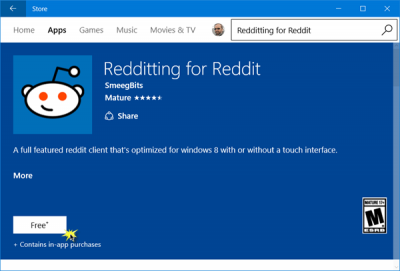
Wenn Sie Windows Store Apps auf Ihrem Windows 10 PC installieren möchten, müssen Sie den offiziellen Windows Store besuchen, nach der App suchen und sie dann herunterladen und installieren.
Geben Sie in der Taskleiste den Text “Store” ein und klicken Sie auf “Store app“. Suchen Sie über die Suchleiste nach der App. Sobald die Store App gefunden wurde, klicke auf die Schaltfläche Install. Wenn die App frei ist, sehen Sie Free auf dem Button. Der Prozess ist recht einfach und die Installation ist schnell und unkompliziert
Windows 10 Anwendungen deinstallieren
Um eine Windows 10 Apps, die Sie im Windows Store installiert haben, zu entfernen oder zu deinstallieren, klicken Sie mit der rechten Maustaste auf das Symbol und wählen Sie Deinstallieren. Sie können auch Freeware verwenden, um sie zu deinstallieren, die wir am Ende dieses Beitrags aufgelistet haben.
Der einfachste Weg, Windows 10 Anwendungen zu deinstallieren, ist den Namen der Anwendung in der Taskleiste search einzugeben. Sobald das Symbol im Suchergebnis angezeigt wird, klicken Sie mit der rechten Maustaste darauf und wählen Sie Deinstallieren.

Das ist alles! Die App wird in wenigen Augenblicken deinstalliert.
Sie können die Store Apps auch über die Settings app wie folgt entfernen:
- Klicken Sie auf Startmenü, um es zu öffnen
- Klicken Sie auf Einstellungen, um das Windows Einstellungen zu öffnen
- Klicken Sie im EinstellungsWindows auf System
- Klicken Sie auf Apps und Features. Das rechte Feld wird mit der Liste der vorinstallierten Windows 10-Anwendungen gefüllt, die Sie entfernen können
- Klicken Sie auf eine Anwendung, um die Optionen Verschieben und Deinstallieren anzuzeigen. Klicken Sie auf Deinstallieren, um die Anwendung zu entfernen.
Die Deinstallationsfunktion ist nicht für alle Windows 10-Anwendungen verfügbar. Einige von ihnen, so denkt Windows, sind für Sie unentbehrlich, und deshalb werden Sie die Schaltfläche Deinstallieren neben ihnen nicht sehen.
Wenn Sie mehr über die Neuinstallation und das Entfernen von Windows Store Apps erfahren möchten, sind diese Beiträge genau das Richtige für Sie:
- So deinstallieren Sie vorinstallierte Windows Store Apps
- 10AppsManager ist ein Tool zum Deinstallieren, Neuinstallieren von Windows 10 vorinstallierten Standard-Speicheranwendungen mit einem Klick
- Vorinstallierte Anwendungen neu installieren
- Store Applications Manager ist eine Freeware, mit der Sie Windows Store Apps schnell deinstallieren können
- Deinstallieren Sie Windows Store Anwendungen mit CCleaner.
EMPFOHLEN: Klicken Sie hier, um Windows-Fehler zu beheben und die Systemleistung zu optimieren

Eugen Mahler besitzt die unglaubliche Kraft, wie ein Chef auf dem Wasser zu laufen. Er ist auch ein Mensch, der gerne über Technik, Comics, Videospiele und alles, was mit der Geek-Welt zu tun hat, schreibt.
